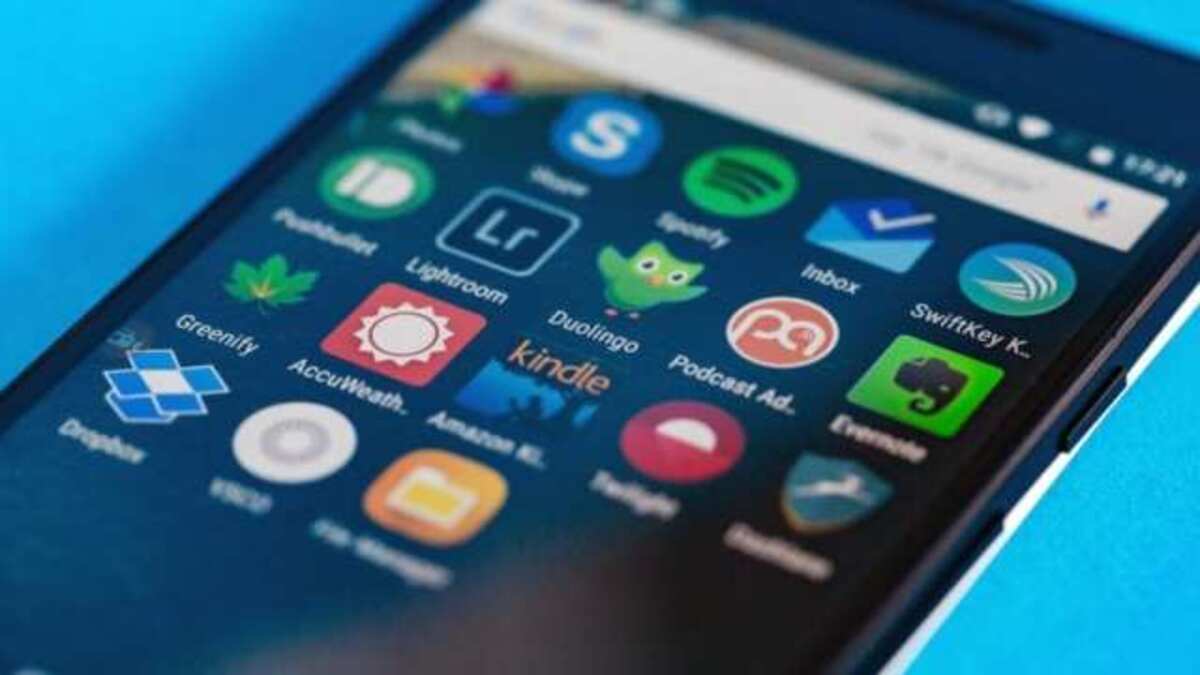
随着时间的流逝,我们安装 我们的 Android 手机或平板电脑上的许多应用程序. 其中一些应用程序最终被删除,因为我们不使用它们或者我们认为我们不需要它们,但在某些情况下这是一个错误,我们删除了我们想要使用的应用程序或我们想再次使用。 发生这种情况时,了解如何在 Android 上恢复已删除的应用程序很有趣。
通过这种方式,我们将能够在移动设备上再次使用这些应用程序。 操作系统中的许多用户都希望知道如何做到这一点。 知道他们怎么做 在android上恢复已删除的应用程序。 接下来,我们将向您展示如何在 Android 手机或平板电脑上执行此操作。
首先,许多用户的疑问是是否可以在Android上恢复已删除的应用程序。 幸运的是,这是我们可以做的,但根本做不到。 因为这取决于我们在哪里下载了这些应用程序,也就是说,我们是否使用 Google Play 商店进行所述下载。 如果是这样的话,那么我们在这方面就不会有问题了。

谷歌Play商店

Google Play 商店是 Android 上的官方应用商店. 操作系统中的绝大多数用户都从该商店下载他们的应用程序和游戏。 由于有大量可供选择,而且在下载内容时它是最安全的商店。 此外,如果我们想恢复我们在某个时候删除的这些应用程序,这是最好的方法,因为它们有记录。
如您所知,Google Play 商店 与我们的 Google 帐户相关联,与手机上使用的帐户相同。 因此,从该商店下载的每个应用程序都将被注册。 随着时间的推移,我们从商店安装的所有应用程序和游戏都有一个列表。 这是一个注册表,将在这些情况下提供巨大的帮助,因为它将成为我们用来恢复已删除应用程序的工具。
当然,这是一种适用于那些应用程序的方法 我们自己已经从手机中删除了. 如果 Google 从 Play 商店或 Android 中删除了某个应用程序或游戏,因为它很危险,我们将无法在我们的手机或平板电脑上重新安装它。 否则,这是一种适用于操作系统上的所有用户且易于使用的方法。
如何在 Android 上恢复已删除的应用程序
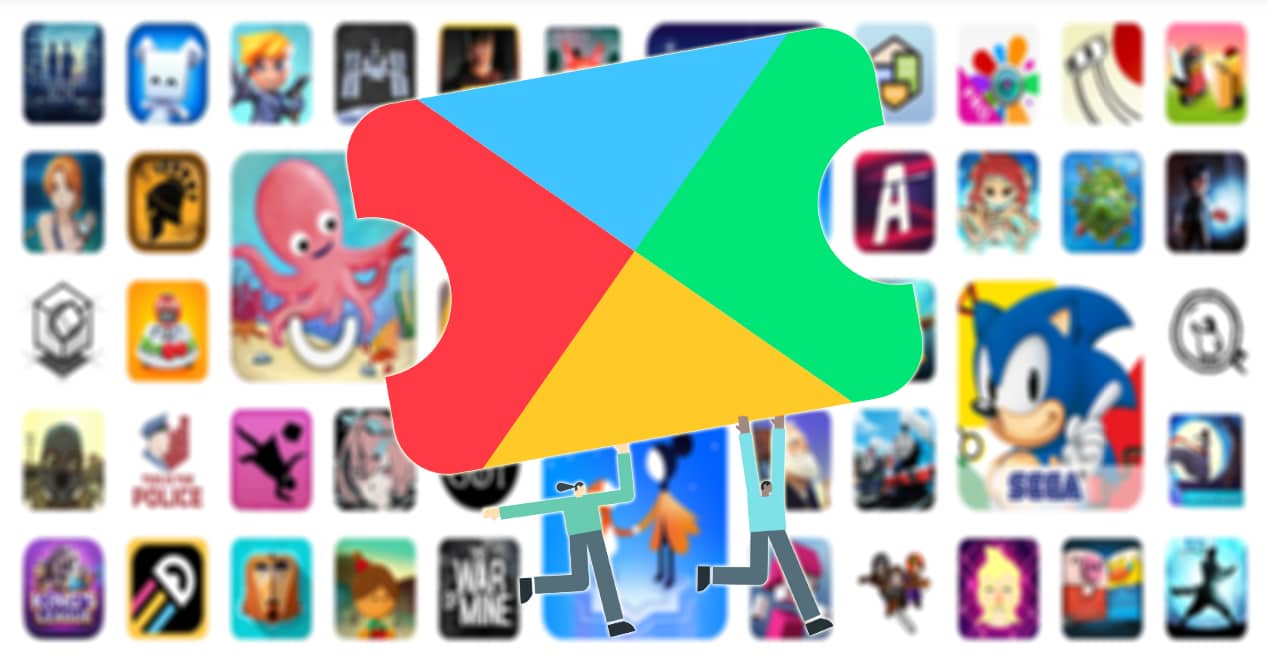
此方法将取决于 Google Play 商店 并且我们已经从官方商店下载了应用程序。 也就是说,如果您计划恢复的应用程序已从该商店下载,那么您可以执行此操作,但如果您是从其他商店下载的,则不能。 因此,在开始必须遵循的步骤之前,您应该牢记这一点。 我们从 Play 商店下载的所有这些应用程序都在商店的一个部分中注册,我们始终可以访问该部分。
当然,您必须使用手机上的同一 Google 帐户才能恢复此应用程序,但这对任何用户来说都不是问题。 这样,这个过程就可以完整地进行。 如您所见,步骤并不复杂。 这是必须要做的:
- 在您的 Android 手机上打开 Google Play 商店。
- 单击屏幕右上角的个人资料图片(在以前的版本中,您必须单击左上角的三个水平条纹)。
- 在出现的菜单中,单击管理应用程序和设备。
- 点击屏幕顶部的管理选项卡。
- 现在显示在移动设备上安装的应用程序列表。
- 单击已安装选项,在底部您将看到两个选项。 现在单击不安装。
- 我们过去在移动设备上安装但不再存在的那些应用程序将显示出来。
- 在该列表中找到您要恢复的应用程序。
- 点击这个应用程序。
- 您的个人资料将在 Play 商店中打开。
- 单击安装(绿色按钮)。
- 等待安装完成。
- 如果在这种情况下有更多应用程序,请重复该过程。
这些步骤帮助了我们 在android上恢复已删除的应用程序. 如您所见,如果我们访问显示未安装的选项卡,我们可以看到我们过去在移动设备上下载但目前不再安装的所有应用程序。 它们是我们在某些时候从我们的设备中删除的那些应用程序。 因此,您只需搜索要恢复的此应用程序,即可在您的设备上再次使用它。 此记录始终保存在 Play 商店中,因为它与您的 Google 帐户相关联。 因此,您将始终可以使用它。
Android备份服务
Android Backup Service 是操作系统中提供的一项服务,可能会引起许多用户的兴趣。 该服务通常会备份所有已安装的应用程序,因此它能够保存所有信息并能够恢复手机中已删除的应用程序。 所以它是一个对操作系统用户有很好帮助的选项。 例如,尽管它比前一个过程要复杂一些。
由于需要执行一些命令才能访问此选项。 此外,它仅适用于 Android 7.0 或更高版本的设备,这是我们必须考虑的另一个细节。 在这种情况下使用的命令是 adb shell bmgr 现在备份 这将是允许您开始备份应用程序的那个。 这允许本地制作此副本,但由于它有些复杂,许多人要么使用以前的方法,要么求助于第三方应用程序来执行此恢复过程。
如果您愿意,您将可以使用此方法,但之前在 Google Play 商店中的方法要简单得多。 所以这是大多数人更愿意做的事情,这是可以理解的。 例如,如果我们想进行备份,很高兴知道这是 Android 为我们提供的一个选项。
在 Android 上查看最近删除的应用

如果您最近从手机中删除了任何应用程序 并且您希望能够知道它的名称,无论是因为您想重新安装它还是因为您希望其他用户尝试它,这是可能的。 事实上,这与我们在第二部分中遵循的步骤非常相似,只是在这种情况下,我们希望这些应用程序按照它们从我们的设备中删除的顺序显示。
幸运的是,正如我们之前所说,来自 Play 商店, 我们可以看到已删除应用程序的列表 完全以简单的方式。 当然,显示的应用程序是您当天从某个 Google 帐户安装的应用程序。 如果您在某个时候切换了 Google 帐户并当前在您的手机上使用了另一个帐户,那么您将不会看到您从设备中删除的所有应用程序。 我们还指出如何在此列表中按时间顺序查看它们。 要遵循的步骤是:
- 在您的 Android 手机上打开 Google Play 商店。
- 单击屏幕右上角的个人资料图片(在以前的商店版本中,您必须单击左上角的三个水平条纹)。
- 在出现的菜单中,单击“管理应用程序和设备”选项。
- 点击屏幕顶部的管理选项卡。
- 现在显示在移动设备上安装的应用程序列表。
- 单击已安装选项,在底部您将看到两个选项。 现在单击不安装。
- 我们过去在手机上安装但已删除的那些应用程序将显示出来。
- 如果您想按时间顺序排列它们,请单击右侧的名称选项,然后选择最近添加的选项。
- 找到你想要的应用程序。
这是我们之前遵循的过程,但现在如果 希望您可以按时间顺序排列列表 查看您最近删除的内容。 因此,我们可以轻松查看已从手机中删除的应用程序。 如果您正在寻找最近在 Android 上删除的应用程序,此过程将使我们能够在几秒钟内访问它。 所以我相信它会在这方面帮助你。